我受到保護了嗎?在本文中,我們將向您介紹如何確定 Bitdefender 是否在保護您的 Windows 計算機免受網絡威脅。
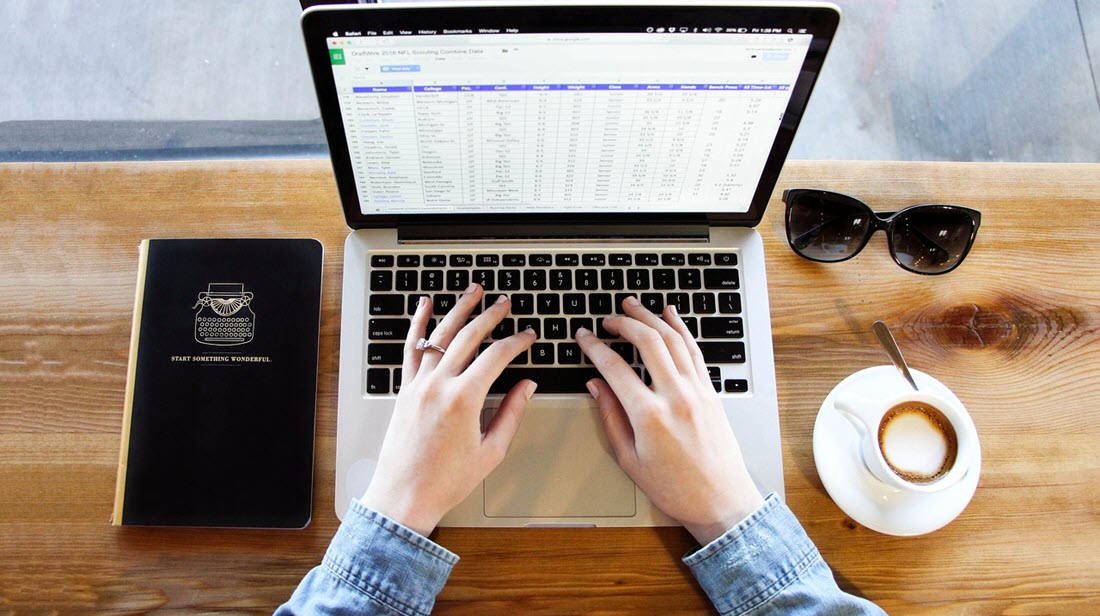
我受到保護了嗎?瞭解 Bitdefender 是否在保護您的電腦
1. 查看是否安裝了 Bitdefender
要檢查計算機上是否安裝了 Bitdefender,請打開控制面板,在已安裝的應用程序列表中查找 Bitdefender:單擊 開始按鈕,輸入appwiz.cpL ,然後在鍵盤上按 Enter 鍵。這將打開電腦上安裝的所有程序列表。在列表中查找 Bitdefender 產品的名稱:Bitdefender Total Security、Bitdefender Internet Security、Bitdefender Antivirus Plus 等。
如果已安裝程序列表中沒有 Bitdefender,請閲讀 -如何在 Windows 上安裝 Bitdefender。
2. 檢查比特梵德產品的安全狀態
現在,比特梵德已經安裝好了,讓我們檢查一下它的安全狀態,確保它能保護你的系統。
雙擊此桌面快捷方式,打開 Bitdefender 面板。如果 Bitdefender 界面上顯示You are safe 消息,則表示您已受到保護。每當出現影響電腦安全的問題時,Bitdefender 界面上方顯示的狀態就會變成紅色。顯示的狀態表明影響系統的問題的性質。要修復問題,請單擊檢測到的問題旁邊的按鈕。
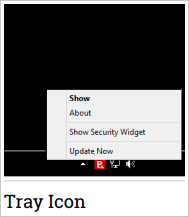
沒有問題影響您的系統安全。您受到保護!
關鍵問題正在影響您的系統安全。這些問題需要您立即關注並儘快修復。
如果 Bitdefender 完全無法運行,系統托盤圖標會顯示為灰色。這通常發生在訂閲過期時。如果您在購買 Bitdefender 服務時需要幫助,請閲讀 -如何下訂單?
當 Bitdefender 服務沒有響應或其他錯誤影響到 Bitdefender 的正常運行時,也會出現這種情況。在這種情況下,我們建議您重啓Windows。如果重啓後問題仍然存在,請重新安裝比特梵德產品。
3. 檢查您的訂購狀態
從桌面圖標或系統托盤圖標調出 Bitdefender 界面,訪問右上角的帳户 圖標。在這裏,你可以查看訂閲信息,並訪問你的Bitdefender Central賬户來管理你的設備保護。
檢查訂閲狀態,確保訂閲是最新的,不會很快過期。如果您最近購買了新的 Bitdefender 訂閲,但有效期沒有反映在已安裝的產品中,請閲讀 -如何激活您的 Bitdefender 訂閲。
4. 在Windows中檢查安全和維護狀態
Windows 操作中心的 "安全和維護 "功能也會通知您是否有殺毒軟件保護:
- 單擊 ⊞ 開始按鈕,輸入控制面板 ,然後按鍵盤上的 Enter 鍵。這將在屏幕上打開控制面板。
- 在 "系統和安全 "下單擊 "查看計算機狀態"。
- 單擊 "安全 "展開此部分。
- 單擊 "病毒保護 "下的 "在 Windows 安全中查看 "鏈接。
- 在 "病毒和威脅保護 "窗口中,您應該可以看到帶有綠色複選標記的 Bitdefender Antivirus。
5. 執行 EICAR 測試以驗證病毒檢測結果
歐洲計算機反病毒研究所(EICAR)開發了一個測試文件來幫助測試反病毒程序。EICAR 測試文件實際上並不是惡意的,但根據整個行業的共識,具有殺毒功能的主流產品會將其檢測為惡意的,這樣人們就可以驗證他們的安全解決方案是否配置正確。當 Bitdefender 正常工作時,它應該能像檢測惡意軟件一樣檢測到 EICAR 測試文件。
要模擬感染並檢查 Bitdefender 對感染的反應:
- 打開一個文本編輯器,如記事本,它是在 Windows 中打開文本文件的默認應用程序。
- 將下面一行復制並粘貼到文本編輯器中。
x5o!p%@ap[4pzx54(p^)7cc)7}$eicar-standard-antivirus-test-file!$h+h*
- 將新文本文件保存為eicar.com
如果您保存 EICAR 測試文件後立即檢測到並阻止了該文件,這説明 Bitdefender 工作正常,您的電腦已受到積極保護,免受威脅。無需採取進一步行動。
另一方面,如果您可以保存 EICAR 文件,但沒有收到任何 Bitdefender 警報,則説明您的電腦沒有受到保護。我們建議您聯繫 Bitdefender 尋求支持。